有很多原因需要 壓縮視頻. 例如,要將大型視頻上傳到 Facebook、Instagram 或 TikTok,您必須遵循文件大小規則。 如果您需要通過電子郵件將視頻發送給您的同事,壓縮也是必要的過程。 此外,這是釋放存儲空間並在磁盤上存儲更多文件的好方法。 然而,在保持原始視頻質量的同時完成這項工作並不容易。 這就是您應該閱讀本指南的原因。
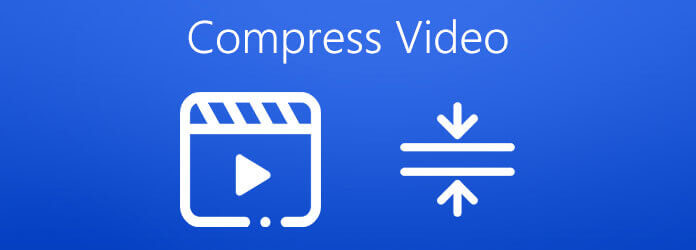
視頻壓縮最大的擔心是質量損失。 只有少數視頻編輯器能夠滿足您的需求,例如 藍光主視頻轉換器旗艦版. 它利用先進的技術來優化視頻質量,同時壓縮視頻。 此外,穩定的性能令人印象深刻。 它還配備了硬件加速以提高視頻壓縮速度。 更重要的是,精心設計的界面可以讓您快速輕鬆地找到您想要的東西。
最佳視頻壓縮器的主要特點
如何減少桌面上的視頻文件大小
添加大視頻
將最好的視頻壓縮軟件安裝到硬盤後,啟動它。 然後去 工具箱 從頂部功能區選項卡並選擇 視頻壓縮器 打開主界面。 然後點擊大 + 圖標以打開要壓縮的大視頻文件。

設置輸出格式
如果您想更改它,請輸入一個新名稱。 移動旁邊的滑塊 尺寸 根據您的需要選擇。 拉下 格式 選項並將其設置為您的偏好。 調整或保持分辨率和比特率。 打 夾 圖標並選擇一個輸出文件夾來存儲較小的視頻文件。
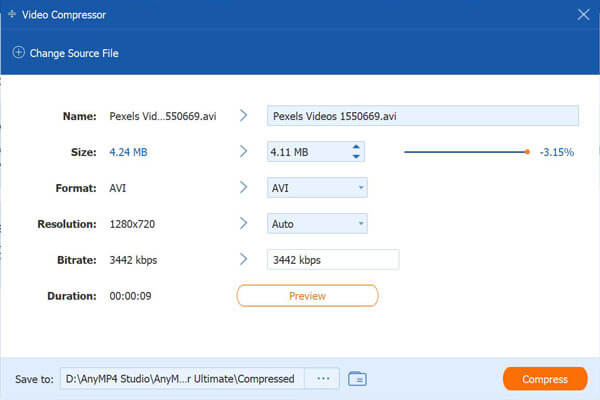
壓縮影片
點擊 預覽 按鈕查看視頻。 如果您滿意,請點擊 壓縮 按鈕將壓縮的視頻導出到您的計算機。 根據我們的研究,壓縮視頻只需幾秒鐘。 然後您可以處理另一個視頻。 壓縮後,您的視頻將立即被刪除。
最重要的是,它使您能夠在任何媒體文件之間進行轉換,例如 AVI到MOV,M4A到MP4等。
由於磁盤存儲空間有限,有些人不喜歡安裝視頻壓縮軟件是有道理的。 基於 Web 的視頻壓縮器應用程序是合理的替代解決方案。
藍光大師免費在線視頻壓縮 使您能夠無限制地在線壓縮視頻。 沒有任何與付款或註冊相關的選項。 雖然它是免費的,但它不會為您的視頻添加水印。 此外,您可以處理任何視頻文件,因為沒有文件大小限制。
最佳在線視頻壓縮器的主要特點
如何免費在線壓縮視頻
請瀏覽 https://www.bluraycopys.com/free-online-video-compressor/ 在 Web 瀏覽器中,然後單擊 添加文件到壓縮 按鈕以獲取啟動器。

出現提示時,從您的計算機上傳大視頻。 啟動器會彈出。 將視頻大小縮小到適當的值。 然後重置格式、分辨率和比特率。

點擊 壓縮 按鈕開始在線視頻壓縮。 等待該過程完成並下載較小的視頻文件。

顧名思義,CompressVideoOnline 是一個基於網絡的應用程序,用於在線壓縮視頻。 它可以免費使用並支持多種語言。 雖然官方沒有文件大小限制,但是如果你上傳超過500MB的視頻文件就會崩潰。
在瀏覽器中打開 https://compress-video-online.com/,然後單擊 選擇一個文件 按鈕上傳您要縮小的視頻文件。 或將視頻拖放到頁面中進行上傳。
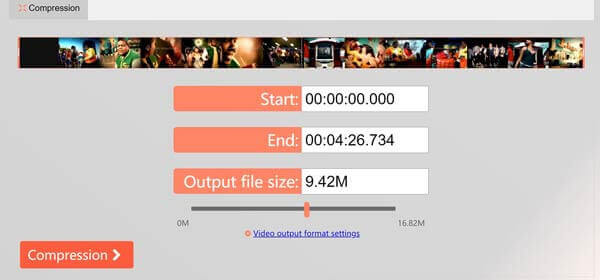
然後查看帶有多個選項的視頻文件。 要移除不需要的幀,請重置時間線上的開始和結束位置。 將滑塊移到下方 輸出文件大小 減小視頻文件的大小。
小提示: 要在社交媒體上分享您的視頻,您可以通過點擊將輸出格式更改為 GIF 來壓縮它 視頻輸出格式設置 鏈接。
點擊 壓縮 按鈕開始壓縮視頻。 這需要一段時間,您必須耐心等待。 完成後,下載視頻輸出文件。
Clideo 是一個視頻編輯器以及在線視頻壓縮器。 與其他網絡應用程序相比,它使您能夠從硬盤、Google Drive、Dropbox 和 URL 上傳視頻。 此外,它會自動壓縮視頻,無需額外選項。 這使它成為初學者的不錯選擇。 成本是您必須支付去除水印的費用。
在瀏覽器中訪問 https://clideo.com/compress-video 打開在線視頻壓縮器,點擊 選擇文件 按鈕上傳大型視頻文件。 要從其他來源上傳視頻,請單擊向上的圖標並選擇它。
視頻上傳後,網絡應用程序將立即對其進行壓縮。 完成後,您將看到結果和文件大小。
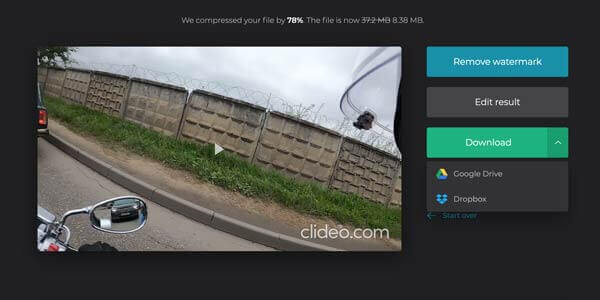
如果您不介意水印,請單擊 下載 按鈕將其保存,或將其發送到 Google Drive 或 Dropbox。
儘管視頻壓縮器免費軟件有各種缺點,例如輸出質量差、工作流程複雜等,但它是壓縮視頻的另一種選擇。 在這裡,我們確定了三種工具來幫助您進行視頻壓縮而無需支付一分錢。
VLC 是一個開源的視頻播放器,所以每個人都可以免費使用它。 它不提供視頻壓縮器,但軟件中的某些功能可以減小視頻文件的大小。 我們使用 Windows 版本向您展示該過程。
轉到 媒體 VLC 頂部的菜單,然後選擇 轉換/保存。 點擊 加入 按鈕並打開大視頻文件。
命中的 轉換/保存 按鈕打開下一個窗口。 拉下 個人資訊 下拉並選擇 H.264 或相關選項。
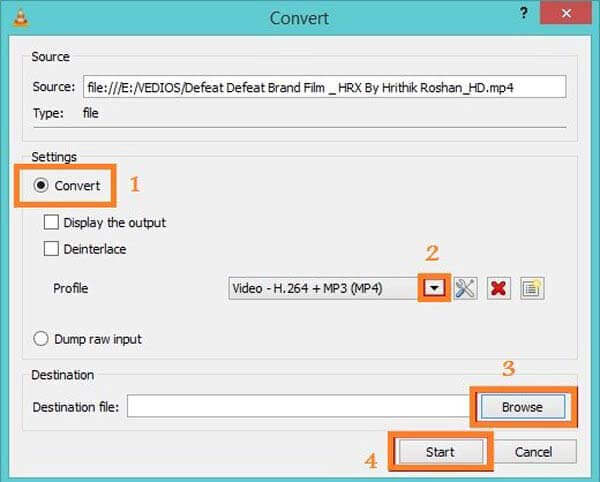
點擊 設定 旁邊的按鈕 個人資訊。 然後去看看 視頻編解碼器 標籤,選擇 解析度,然後調整 鏡框尺寸 進一步減小視頻文件大小。 打 節省 按鈕確認它。
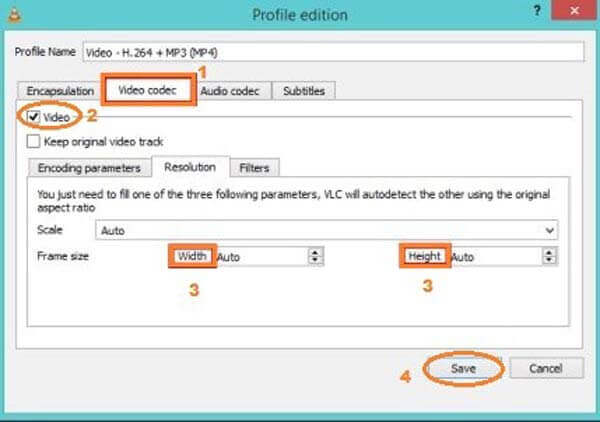
命中的 瀏覽 按鈕設置目標文件夾,然後單擊 開始 按鈕開始壓縮視頻。
注意: 壓縮視頻所需的時間與視頻長度一樣長。 此外,VLC 僅支持有損壓縮。 輸出質量可能不是很好。
Shotcut 是適用於 Windows、Mac 和 Linux 的開源視頻編輯器。 換句話說,您可以免費使用全功能版本。 在壓縮視頻文件時,Shotcut 可讓您在時間線上將其拆分為片段。 此外,用戶可以在導出視頻時調整質量。
在免費視頻壓縮器中打開需要壓縮的視頻。 將視頻放到時間線上並刪除不需要的幀。
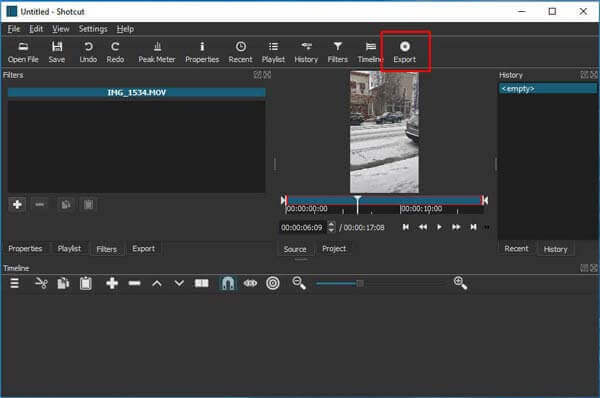
點擊 出口 頂部菜單欄中的菜單。 這將顯示輸出選項。 單擊並展開 格式 下拉並選擇有損視頻格式,如 MP4、FLV 等。
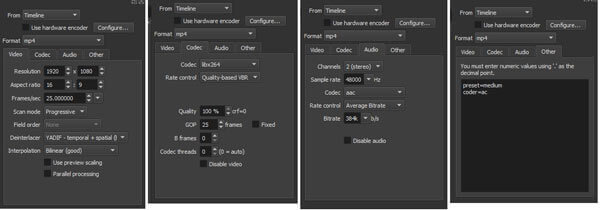
重置 解析度 在視頻選項卡中以減小視頻文件大小。 分辨率越小,文件越小。 然後去 編解碼器 選項卡並確保選擇合適的編解碼器,例如 H.264。 更重要的是,降低 品質. 您可以調整音頻編解碼器以進一步縮小文件大小。
最後,點擊 導出文件 按鈕保存壓縮的視頻。
QuickTime Player 是 Mac 預裝的視頻播放器。 但是,這些功能與 30 美元相關。 您可以從蘋果官網購買註冊碼。 考慮到配置比較複雜,我們分享如下步驟。
在 Finder 應用程序中找到大視頻,右鍵單擊它,選擇 打開方式 並選擇 QuickTime Player。 如果它是默認媒體播放器,雙擊視頻將在 QuickTime 中打開它。
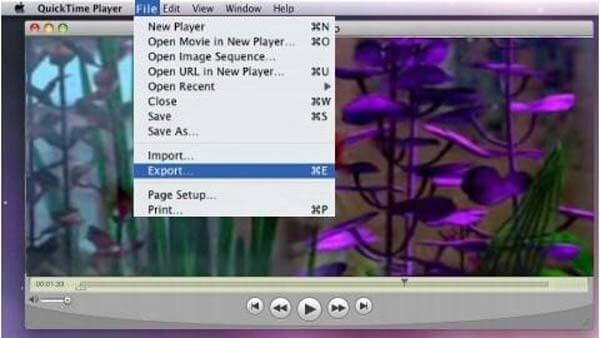
轉到 文件 頂部功能區上的菜單,然後選擇 出口 打開導出對話框。 設置目標文件夾並單擊 選項 按鈕打開設置對話框。
點擊 設定 視頻部分下的按鈕以觸發下一個對話框。 改變 壓縮類型 到比特率較低的那個,比如從 H.265 切換到 H.264。 然後調整 品質 至 Medium or 低。 點擊 OK 確認一下。
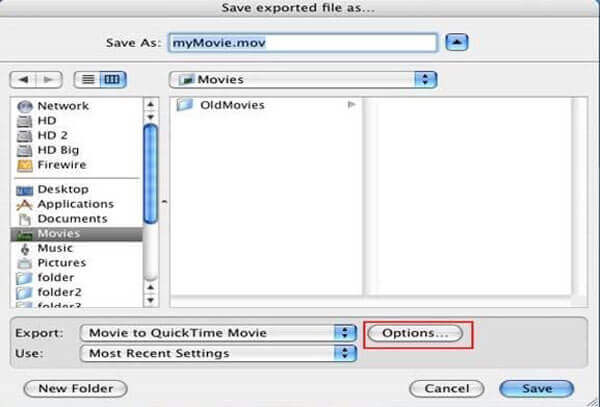
然後打了 設定 按鈕下 聽起來 部分。 然後重置編解碼器並壓縮視頻。 點擊 OK 關閉彈出對話框。 接下來,點擊 OK 按鈕確認設置並關閉選項對話框。
命中的 節省 按鈕將壓縮的視頻導出到您的計算機。
如何為 Gmail 壓縮 MP4 文件?
Gmail 的最大郵件大小為 25MB。 這意味著您不能通過 Gmail 發送大於 25MB 的視頻。 您應該做的第一件事是壓縮視頻。 此外,您可以使用 Gmail 和 Google Drive 發送大附件。
是否可以在不降低質量的情況下壓縮視頻?
一般來說,您不能在不損害質量的情況下壓縮視頻文件大小。 但是,一些功能強大的視頻壓縮軟件能夠盡可能地保護質量。 差異可以忽略不計。
如何在 Dropbox 中壓縮視頻?
根據提供商的說法,Dropbox 會縮小您的視頻文件大小以供存儲,然後在您準備查看或下載它們時再次解壓縮。 編解碼器通常在 Dropbox 中自動工作,您不需要了解太多原理。
本指南告訴您在 Windows、Mac 或在線上壓縮視頻的前 7 種最佳方法。 在線視頻壓縮器是獲取較小視頻的便攜方式。 此外,您可以嘗試免費軟件以獲得所需的結果。 但是,如果您關心視頻輸出質量,我們建議您嘗試使用 Blu-ray Master Video Converter Ultimate。 它不僅易於使用,而且可以滿足您對視頻壓縮的所有需求。 你可以用它來 壓縮AVI、MP4 或任何其他視頻文件。 如果您有其他問題,請隨時將它們寫在指南下方。
更多閱讀
您是否正在考慮使用哪種 AVI 視頻編輯器軟件? 如果您正在為 AVI 文件選擇最方便的視頻編輯程序,您可以在下定決心之前參考此評論。
想要裁剪 MP4 視頻文件以去除黑條或根據屏幕調整視頻? 無論您使用Windows還是Mac,本文都會教您如何一步一步地完成。
為了釋放空間或將視頻順利上傳到互聯網,您最好學習並按照我們的指南來壓縮您的 MP4 視頻並生成小文件。
如果視頻文件由於長度過大,這是台式機和在線MP4切割器的頂部列表,可用於將視頻切割和分割為片段。